SolidWorks曲面壳子:曲面拉伸、旋、剪裁、加厚
- 格式:doc
- 大小:62.74 MB
- 文档页数:32
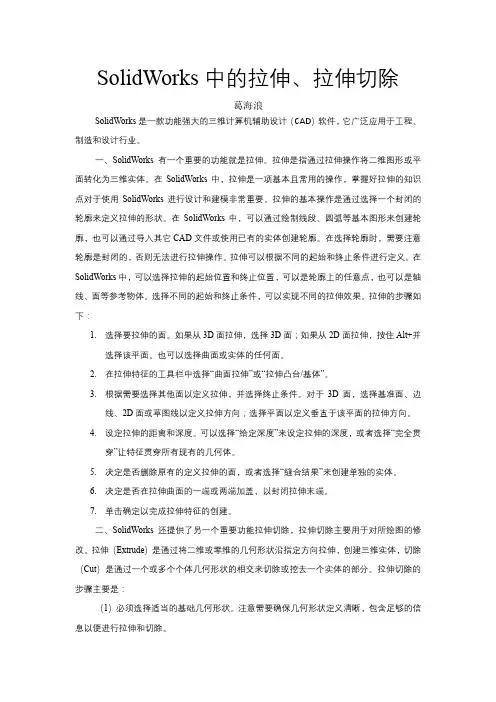
SolidWorks中的拉伸、拉伸切除葛海浪SolidWorks是一款功能强大的三维计算机辅助设计( CAD)软件,它广泛应用于工程、制造和设计行业。
一、SolidWorks有一个重要的功能就是拉伸。
拉伸是指通过拉伸操作将二维图形或平面转化为三维实体。
在SolidWorks中,拉伸是一项基本且常用的操作,掌握好拉伸的知识点对于使用SolidWorks进行设计和建模非常重要。
拉伸的基本操作是通过选择一个封闭的轮廓来定义拉伸的形状。
在SolidWorks中,可以通过绘制线段、圆弧等基本图形来创建轮廓,也可以通过导入其它CAD文件或使用已有的实体创建轮廓。
在选择轮廓时,需要注意轮廓是封闭的,否则无法进行拉伸操作。
拉伸可以根据不同的起始和终止条件进行定义。
在SolidWorks中,可以选择拉伸的起始位置和终止位置,可以是轮廓上的任意点,也可以是轴线、面等参考物体。
选择不同的起始和终止条件,可以实现不同的拉伸效果。
拉伸的步骤如下:1.选择要拉伸的面。
如果从3D面拉伸,选择3D面;如果从2D面拉伸,按住Alt+并选择该平面。
也可以选择曲面或实体的任何面。
2.在拉伸特征的工具栏中选择“曲面拉伸”或“拉伸凸台/基体”。
3.根据需要选择其他面以定义拉伸,并选择终止条件。
对于3D面,选择基准面、边线、2D面或草图线以定义拉伸方向;选择平面以定义垂直于该平面的拉伸方向。
4.设定拉伸的距离和深度。
可以选择“给定深度”来设定拉伸的深度,或者选择“完全贯穿”让特征贯穿所有现有的几何体。
5.决定是否删除原有的定义拉伸的面,或者选择“缝合结果”来创建单独的实体。
6.决定是否在拉伸曲面的一端或两端加盖,以封闭拉伸末端。
7.单击确定以完成拉伸特征的创建。
二、SolidWorks还提供了另一个重要功能拉伸切除,拉伸切除主要用于对所绘图的修改。
拉伸(Extrude)是通过将二维或零维的几何形状沿指定方向拉伸,创建三维实体,切除Cut)是通过一个或多个个体几何形状的相交来切除或挖去一个实体的部分。

———曲面建模 gaoch内容提要:● SolidWorks 曲线● SolidWorks 曲面特征● SolidWorks 曲面分析● SolidWorks 常用面的建摸方法● SolidWorks 综合运用SolidWorks 曲线:分割线:将实体(草图、实体、曲面、面、基准面、或曲面样条曲线)投影到曲面或平面。
并将所选的面分割为多个分离的面,从而允许您选取每一个面。
命令:插入——曲线——分割线几个选项的介绍:投影:将草图投影到曲面上,并将所选的面分割。
轮廓:在一个圆柱形零件上生成一条分割线。
并将所选的面分割。
(曲面外形的分模常用的方法)交叉:以交叉实体、曲面、面、基准面、或曲面样条曲线分割面。
(简单的说是所选面与其他曲面或者平面的交线来分割所选面)其他选项含义:分割所有:分割穿越曲面上的所有可能区域。
自然:分割遵循曲面的形状。
线性:分割遵循线性方向。
投影曲线:从草图投影到模型面或曲面上,或从相交的基准面上绘制的线条。
几个选项的介绍:草图到面:在基准面中绘制的草图曲线投影到试题的某一个面上,从而生成一条3D 曲线。
草图到草图:在相交的两个基准面上分别绘制草图,两个草图各自沿垂直方向投影在空间中相交生成一条3D 曲线。
(比如做拉伸弹簧的常有这一步骤来做扫描路径)组合曲线:通过将曲线、草图几何和模型边线组合为一条单一曲线来生成组合曲线。
使用该曲线作为生成放样或扫描的引导曲线。
注意:生成组合曲线的个段线(曲线、草图几何、模型边线)必须互相连接通过XYZ 点的曲线:通过X 、Y 和 Z 座标列中的单元格里点座标生成的样条曲线。
(操作不做详细介绍)通过参考点的样条曲线:利用定义的点或已存在的端点作为曲线型值点而生成的样条曲线。
螺旋线\涡状线:通过草图上的一个圆来绘制。
样条曲线:主要讲解套和样条曲线和样条曲线的控制。
套和样条曲线:将多个草图实体转化成单一样条曲线。
(扫描的路径和引导线,放样的引导线都需要单一的曲线),下面是两个直线段和一个圆弧段套和成单一的样条曲线,当然套和后的样条曲线并非和之前的两个直线段和一个圆弧段一模一样,有个偏差,由公差控制,用户可以自行调整。
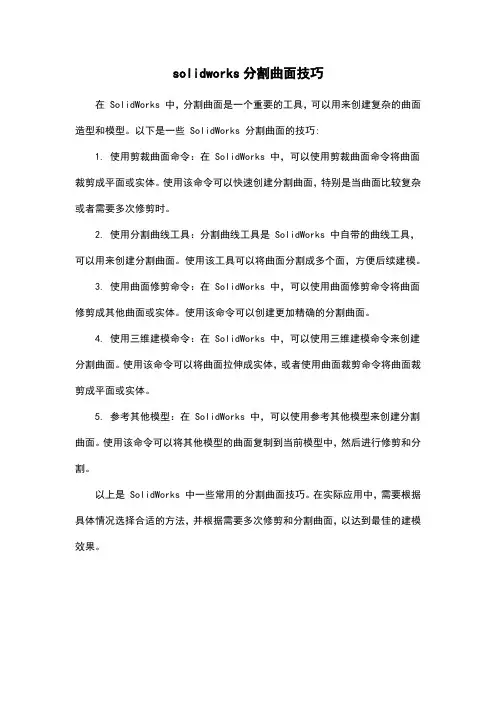
solidworks分割曲面技巧
在 SolidWorks 中,分割曲面是一个重要的工具,可以用来创建复杂的曲面造型和模型。
以下是一些 SolidWorks 分割曲面的技巧:
1. 使用剪裁曲面命令:在 SolidWorks 中,可以使用剪裁曲面命令将曲面裁剪成平面或实体。
使用该命令可以快速创建分割曲面,特别是当曲面比较复杂或者需要多次修剪时。
2. 使用分割曲线工具:分割曲线工具是 SolidWorks 中自带的曲线工具,可以用来创建分割曲面。
使用该工具可以将曲面分割成多个面,方便后续建模。
3. 使用曲面修剪命令:在 SolidWorks 中,可以使用曲面修剪命令将曲面修剪成其他曲面或实体。
使用该命令可以创建更加精确的分割曲面。
4. 使用三维建模命令:在 SolidWorks 中,可以使用三维建模命令来创建分割曲面。
使用该命令可以将曲面拉伸成实体,或者使用曲面裁剪命令将曲面裁剪成平面或实体。
5. 参考其他模型:在 SolidWorks 中,可以使用参考其他模型来创建分割曲面。
使用该命令可以将其他模型的曲面复制到当前模型中,然后进行修剪和分割。
以上是 SolidWorks 中一些常用的分割曲面技巧。
在实际应用中,需要根据具体情况选择合适的方法,并根据需要多次修剪和分割曲面,以达到最佳的建模效果。
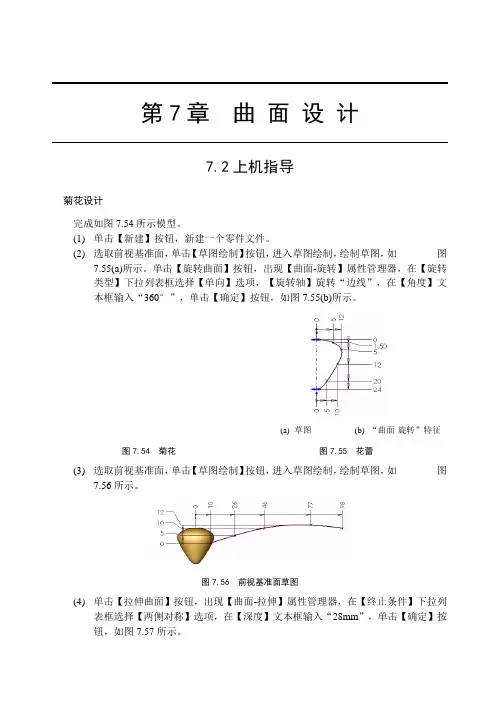
第7章曲面设计7.2上机指导菊花设计完成如图7.54所示模型。
(1) 单击【新建】按钮,新建一个零件文件。
(2) 选取前视基准面,单击【草图绘制】按钮,进入草图绘制,绘制草图,如图7.55(a)所示。
单击【旋转曲面】按钮,出现【曲面-旋转】属性管理器,在【旋转类型】下拉列表框选择【单向】选项,【旋转轴】旋转“边线”,在【角度】文本框输入“360°”,单击【确定】按钮,如图7.55(b)所示。
图7.54 菊花(a) 草图(b) “曲面-旋转”特征图7.55 花蕾(3) 选取前视基准面,单击【草图绘制】按钮,进入草图绘制,绘制草图,如图7.56所示。
图7.56 前视基准面草图(4) 单击【拉伸曲面】按钮,出现【曲面-拉伸】属性管理器,在【终止条件】下拉列表框选择【两侧对称】选项,在【深度】文本框输入“28mm”,单击【确定】按钮,如图7.57所示。
图7.57 “曲面-拉伸”特征(5) 选取上视基准面,单击【草图绘制】按钮,进入草图绘制,绘制草图,如图7.58所示。
图7.58 上视基准面草图(6) 单击【剪裁曲面】按钮,出现【曲面-剪裁】属性管理器,选中【标准】单选按钮,【剪裁工具】选择“草图3”,选中【保留选择】单选按钮,【保留的部分】选中“曲面-拉伸1”,选择【线性】单选按钮,单击【确定】按钮,如图7.59所示。
图7.59 “曲面-剪裁”特征(7) 选择【插入】|【特征】|【移动/复制】命令,出现【移动/复制实体】属性管理器,【要移动/复制实体】选择“曲面-剪裁1”,【旋转参考】选择“坐标原点”,在【X旋转角度】文本框输入“10°”,在【Y旋转角度】文本框输入“0°”,在【Z旋转角度】文本框输入“0°”,单击【确定】按钮,如图7.60所示。
图7.60 “移动/复制实体”特征(8) 选择【插入】|【特征】|【移动/复制】命令,出现【移动/复制实体】属性管理器,【要移动/复制实体】选择“实体-移动/复制1”,选中【复制】复选框,在【复制数】文本框输入“11”,【旋转参考】选择“坐标原点”,在【X旋转角度】文本框输入“0°”,在【Y旋转角度】文本框输入“30°”,在【Z旋转角度】文本框输入“0°”,单击【确定】按钮,如图7.61所示。

solidworks曲线转曲面摘要:一、前言二、SolidWorks 软件介绍三、曲线转曲面的方法1.拉伸法2.旋转法3.扫描法4.放样法四、实际操作步骤1.打开SolidWorks 软件2.创建或导入曲线3.选择转曲面方法4.调整参数和设置5.完成曲面转换五、注意事项六、总结正文:一、前言SolidWorks 是一款广泛应用于工程设计领域的三维建模软件,通过该软件,用户可以轻松地创建、编辑和分析三维模型。
在实际操作中,经常会遇到将二维曲线转换为三维曲面的需求。
本文将详细介绍SolidWorks 中曲线转曲面的方法及其操作步骤。
二、SolidWorks 软件介绍SolidWorks 是由美国Dassault Systèmes 公司开发的一款CAD(计算机辅助设计)软件,它具有强大的三维建模、装配、绘图和分析功能,广泛应用于机械、电子、航空航天、汽车等行业的工程设计领域。
三、曲线转曲面的方法在SolidWorks 中,曲线转曲面的方法有多种,以下列举了四种常用的方法:1.拉伸法:通过沿着曲线方向拉伸一个二维草图,将其转换为三维曲面。
2.旋转法:以曲线为轴线,将一个二维草图旋转到所需的角度,生成三维曲面。
3.扫描法:沿着曲线移动一个二维草图,生成三维曲面。
4.放样法:在一个或多个基准面上,按照曲线形状进行放样,得到三维曲面。
四、实际操作步骤1.打开SolidWorks 软件,进入工作界面。
2.创建或导入曲线:在SolidWorks 中创建一个曲线,可以通过插入菜单中的“圆”或“直线”等命令,或者导入一个现有的曲线文件。
3.选择转曲面方法:根据实际需求,选择合适的曲线转曲面方法。
例如,如果需要将一个长方形的二维草图拉伸成曲面,可以选择“拉伸”方法;若要将一个圆形草图旋转成曲面,则选择“旋转”方法。
4.调整参数和设置:在转换过程中,可以调整各种参数,如拉伸距离、旋转角度等,以获得理想的曲面效果。

SolidWorks7SolidWorks研讨大纲•曲面类型•曲面处理工具之研讨-扫出特征之探讨-迭层拉伸特征之探讨•曲面工具实际应用范例-分模面之制作~放射曲面-靠破孔之填补~平坦曲面-模仁面之制作~缝织曲面-模穴成型~成型至曲面•Im port Files的曲面编修-删除面-复制排列面-置换面-破面的填补方式与技巧-交错曲面的填补方式与技巧-将曲面转为实体•圆角特征进阶-偏移参数-变化半径参数-面圆角控制线•造型特征-造型特征参数设定方式•圆顶特征-在非平面的曲面上产生圆顶之技巧-利用删除面工具处理实体面之瑕疵基本曲面曲面类型Revolve SurfaceSimple SweepRadiateSurfaceLoft SurfacePlanarSurfaceExtrude Surface进阶曲面曲面类型Start &EndSection sweep Sweep to pointBoundary SurfaceVariable sweep EdgeSurfaceRule Surface Network SurfaceAdvance sweep-twist controlBlend surface withT angency control曲面处理工具一般曲面建构指令◆伸长曲面Extrude surface◆旋转曲面Revolvesurface◆扫出曲面Sweep surface◆迭层拉伸曲面Loft surface◆偏移曲面Offset surface◆放射曲面Radiate surface◆平坦曲面Planarsurface◆输入曲面Import surface◆填补曲面Filletsurface 曲面编修指令◆缝织曲面Knit surface◆修剪曲面Trim surface◆延伸曲面Extend surface◆移动曲面Movesurface◆复制曲面Copysurface◆旋转曲面Rotate surface◆曲面镜射Mirrorsurface◆删除破孔Delete hole◆删除面Delete face◆置换面Replaceface如何使用扫出之导引曲线• 导引曲线与轮廓贯穿• 导引曲线不与轮廓贯穿利用扫出路径使轮廓之法线向量一致• 轮廓之法线向量不固定• 轮廓之法线向量保持向上扫出特征之应用• 不规则外型之弹簧• 路径一致管路之制作利用中心线参数控制路径轮廓之起始/终止相切控制导引曲线与接触面之相切▪防止迭层拉伸面扭曲之处理 -保持轮廓节点之一致 ▪消除迭层拉伸面之陵线 -以不规则曲线取代轮廓线公母模之制作▪制作分模面▪填补靠破孔平坦曲面模穴曲面之制作缝织曲面母模面公模面曲面工具实际应用范例 模穴成型公模母模Import Files/\. J删除面复制排列面▪输入曲面▪置换面输入曲面并使用曲面除料使用导圆角修饰外型边线破面的填补方式与技巧删除破孔-适用于较单纯之曲面破面的填补方式与技巧迭层拉伸曲面-适用于破孔之轮廓较单纯者填补曲面-适用于较复杂之曲面Import Files的编修交错曲面的填补方式与技巧以分模线切割曲面删除曲面填补曲面Import Files的曲面编修将曲面转为实体方法一:由缝合之曲面实例化方法二:输出Iges后再输入Import Files的曲面编修利用删除面工具处理实体面之瑕疵• 实体裂隙之填补• 填补状况不佳之曲面的处理-填补后转为实体再删除不佳之面偏移参数变化半径参数面圆角控制线•分割曲面•建立限制点•产生造型特征•切出零件边线•以相同方式建立造型特征•进行数组复制造型特征长方形与正方形• 圆顶特征只能于平面建构。
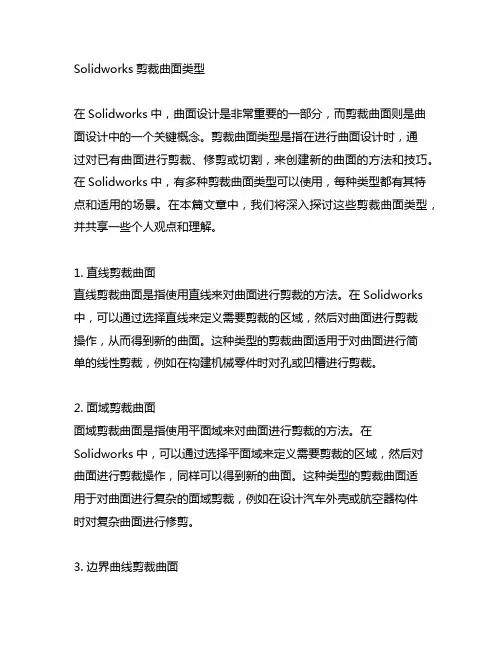
Solidworks剪裁曲面类型在Solidworks中,曲面设计是非常重要的一部分,而剪裁曲面则是曲面设计中的一个关键概念。
剪裁曲面类型是指在进行曲面设计时,通过对已有曲面进行剪裁、修剪或切割,来创建新的曲面的方法和技巧。
在Solidworks中,有多种剪裁曲面类型可以使用,每种类型都有其特点和适用的场景。
在本篇文章中,我们将深入探讨这些剪裁曲面类型,并共享一些个人观点和理解。
1. 直线剪裁曲面直线剪裁曲面是指使用直线来对曲面进行剪裁的方法。
在Solidworks 中,可以通过选择直线来定义需要剪裁的区域,然后对曲面进行剪裁操作,从而得到新的曲面。
这种类型的剪裁曲面适用于对曲面进行简单的线性剪裁,例如在构建机械零件时对孔或凹槽进行剪裁。
2. 面域剪裁曲面面域剪裁曲面是指使用平面域来对曲面进行剪裁的方法。
在Solidworks中,可以通过选择平面域来定义需要剪裁的区域,然后对曲面进行剪裁操作,同样可以得到新的曲面。
这种类型的剪裁曲面适用于对曲面进行复杂的面域剪裁,例如在设计汽车外壳或航空器构件时对复杂曲面进行修剪。
3. 边界曲线剪裁曲面边界曲线剪裁曲面是指使用已有的曲线来对曲面进行剪裁的方法。
在Solidworks中,可以通过选择已有的边界曲线来定义剪裁的边界,然后对曲面进行剪裁操作,同样可以得到新的曲面。
这种类型的剪裁曲面适用于对曲面进行有规律的边界剪裁,例如在设计产品外壳时对曲面进行修剪。
总结回顾通过以上对剪裁曲面类型的探讨,我们可以看到,在Solidworks中,剪裁曲面是一个非常重要的概念,它可以帮助我们对曲面进行精细的设计和修剪,从而得到符合实际需求的曲面模型。
不同类型的剪裁曲面适用于不同的情况,我们需要根据实际需求来选择合适的剪裁曲面类型,才能更好地完成曲面设计工作。
个人观点和理解在我看来,掌握剪裁曲面类型是非常重要的,它可以帮助我们更好地进行曲面设计工作。
在实际工程项目中,经常会遇到需要对曲面进行修剪和剪裁的情况,因此掌握不同类型的剪裁曲面技巧可以让我们更高效地完成设计任务。

1图1 图2图1提示:①拉伸圆柱→倒内外角→拉伸切槽;。
②拉伸带槽柱体→倒内外角;。
③旋转带倒角圆套→切伸切槽。
图2提示:①拉伸带孔的六边形→倒内角→倒外角;。
②拉伸圆柱套→倒内角→倒外角→拉伸切六边;。
③旋转带倒角圆柱套→拉伸切六边。
图3 图4图3提示:①拉伸带孔的六边形→倒内角→倒外角→拉伸切顶槽;②拉伸圆柱套→倒内角→倒外角→拉伸切六边形→拉伸切顶槽;③旋转带倒角的圆柱套→拉伸切六边→拉伸切顶槽。
图4提示:①拉伸圆锥套→拉伸侧耳→切除多余部分→圆角;②旋转圆锥套→拉伸侧耳→切除多余部分→圆角。
图5 图6图5提示:旋转生成主体→拉伸切横槽→阵列横槽。
图6提示:①拉伸圆柱→倒角→拉伸切除圆柱孔;②旋转带倒角圆柱→拉伸切除圆柱孔。
图7 图8图7提示:旋转法。
图8示:①旋转阶梯轴(带大端孔)→拉伸切内六角→拉伸切外六角→切小端圆孔;②拉伸阶梯轴→拉伸切圆柱孔→拉伸切内六角→拉伸切外六角→切小端圆孔。
图9 图10图9提示:①旋转带球阶梯轴→拉伸切中孔→拉伸切横孔→拉伸切球部槽。
图10提示:①旋转法。
图11 图12图11示:旋转生成轮主体→拉伸切轮幅→拉伸切键槽。
图12提示:旋转主体→切除拉伸孔→切除拉伸槽。
23图13 图14图13提示:①旋转。
图14提示:①旋转生成带皮带槽的轮主体→拉伸切轮幅→拉伸切键槽。
图15 图16图15提示:①画一个方块→切除拉伸内侧面→拉伸两个柱→切除拉伸外侧面→切除拉伸孔。
图16提示:①旋转生成齿轮主体→切除拉伸键槽→画一个齿的曲线→扫描生成一个齿→阵列其它齿。
②从库中提取→保存零件。
图17 图18图17提示:旋转主体→切除拉伸孔。
图18提示:旋转主体→切除拉伸孔。
图19 图20图19提示:旋转主体→拉伸切除六边形。
图20提示:旋转主体→拉伸切除六边形。
图21 图22图21提示:旋转主体1→旋转主体2→圆角→拉伸中间方块→切除方块中孔。
图22提示:旋转主体1→旋转主体2→圆角→拉伸中间方块→切除方块中孔。
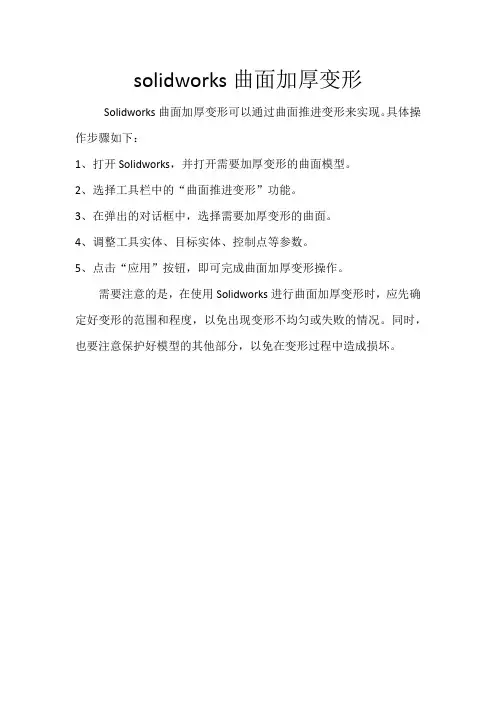
solidworks曲面加厚变形
Solidworks曲面加厚变形可以通过曲面推进变形来实现。
具体操作步骤如下:
1、打开Solidworks,并打开需要加厚变形的曲面模型。
2、选择工具栏中的“曲面推进变形”功能。
3、在弹出的对话框中,选择需要加厚变形的曲面。
4、调整工具实体、目标实体、控制点等参数。
5、点击“应用”按钮,即可完成曲面加厚变形操作。
需要注意的是,在使用Solidworks进行曲面加厚变形时,应先确定好变形的范围和程度,以免出现变形不均匀或失败的情况。
同时,也要注意保护好模型的其他部分,以免在变形过程中造成损坏。
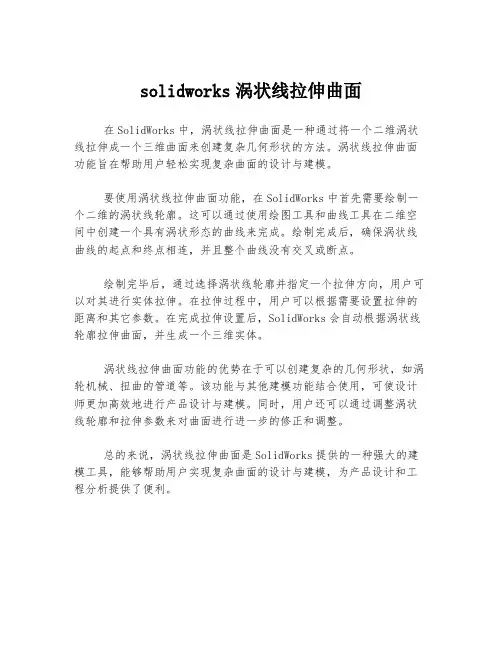
solidworks涡状线拉伸曲面
在SolidWorks中,涡状线拉伸曲面是一种通过将一个二维涡状线拉伸成一个三维曲面来创建复杂几何形状的方法。
涡状线拉伸曲面功能旨在帮助用户轻松实现复杂曲面的设计与建模。
要使用涡状线拉伸曲面功能,在SolidWorks中首先需要绘制一个二维的涡状线轮廓。
这可以通过使用绘图工具和曲线工具在二维空间中创建一个具有涡状形态的曲线来完成。
绘制完成后,确保涡状线曲线的起点和终点相连,并且整个曲线没有交叉或断点。
绘制完毕后,通过选择涡状线轮廓并指定一个拉伸方向,用户可以对其进行实体拉伸。
在拉伸过程中,用户可以根据需要设置拉伸的距离和其它参数。
在完成拉伸设置后,SolidWorks会自动根据涡状线轮廓拉伸曲面,并生成一个三维实体。
涡状线拉伸曲面功能的优势在于可以创建复杂的几何形状,如涡轮机械、扭曲的管道等。
该功能与其他建模功能结合使用,可使设计师更加高效地进行产品设计与建模。
同时,用户还可以通过调整涡状线轮廓和拉伸参数来对曲面进行进一步的修正和调整。
总的来说,涡状线拉伸曲面是SolidWorks提供的一种强大的建模工具,能够帮助用户实现复杂曲面的设计与建模,为产品设计和工程分析提供了便利。
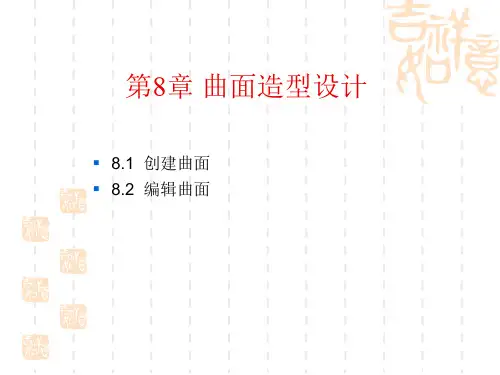
1、Solidworks螺旋线→组合曲线→扫描
图49 图50
图49提示:画曲线→建立基准面→画圆→扫描曲面→画直线→建立基准面→扫描曲面→剪裁曲面→组合曲面→圆角→加厚。
图50提示:画圆→生成螺旋线→画过度线→组合曲线→凸台扫描(薄壁特征)。
图51 图52
图51提示:①扫描主体曲面→拉伸一端曲面→拉伸另一端曲面→剪裁曲面→凸台/基体加厚
②拉伸主体→圆角→拉伸两端立柱→抽壳→切除立柱多余部分。
图52提示:旋转圆环→画钩曲线→建立基准面→画截面线→画引导线(在内侧)→扫描。
图53 图54
图53提示:①拉伸主体(带方孔)→补充主体→拉伸手把→圆顶。
②拉伸主体(带方孔)→补充主体→旋转手把。
图54提示:拉伸底板→圆角→画手把曲线→建立基准面→画手把两端截面→画放样中心线→凸台/基体放样→切除多余部分。
2、Solidworks扫描中心杆→绘缺点3D封闭曲线
图67 图68
图67提示:画中心杆(中心)轨迹→建立两个基准面→画圆草图→扫描中心杆(薄壁特征)在一个基准面上拉伸带孔方板→在另一个基准面上拉伸另一个方板。
图68提示:绘缺点3D封闭曲线→建立基准面→画圆草图→扫描。
图69 图70
图69提示:画弯管中心轨迹→建立基准面→画圆草图→扫描弯管→拉伸法兰。
图70提示:旋转主体→生成筋板→切孔→倒角。
图71 图72
图71提示:拉伸两端圆柱(两侧对称)→拉伸中间杆(两侧对称)→圆角→倒角。
图72提示:旋转轴→建立基准面→切除键槽。
solidworks线条怎么拉伸成曲⾯?sw拉伸曲⾯的教程solidworks中可以拉伸曲⾯,该怎么拉伸呢?下⾯我们就来看看详细的教程。
SolidWorks 2017 SP0 官⽅中⽂免费版(附破解⽂件)
类型:3D制作类
⼤⼩:11.9GB
语⾔:简体中⽂
时间:2017-02-27
查看详情
1、选择草图功能中的样条曲线。
2、选择⼀个视图⾯后在图中任意画出曲线形状。
如下图所⽰。
你可根据需要进⾏绘制需要的形状和尺⼨。
3、选择曲⾯--拉伸曲⾯功能。
4、点开拉伸曲⾯后弹出信息栏,根据需要填⼊拉伸尺⼨。
5、填写尺⼨过程中就能看到模型的变化了,点对号确定后就能看到拉伸曲⾯所做的模型了。
以上就是solidworks拉伸曲⾯的教程,希望⼤家喜欢,请继续关注。
solidworks曲面平面区域
摘要:
一、SolidWorks 软件介绍
二、曲面与平面区域的概念
三、将曲面展开成平面区域的方法
四、裁剪和加厚曲面的操作
五、绘制曲面的技巧
六、在曲面上绘制图形
正文:
SolidWorks 是一款功能强大的3D 建模软件,广泛应用于结构设计领域。
在SolidWorks 中,曲面是三维模型的重要组成部分,而平面区域则是二维图形的表示。
本文将详细介绍如何在SolidWorks 中处理曲面和平面区域。
首先,我们需要了解曲面与平面区域的概念。
在SolidWorks 中,曲面是由曲线围成的三维图形,具有一定的厚度和宽度。
平面区域则是由直线围成的二维图形,通常用于表示曲面的某一部分。
要将曲面展开成平面区域,需要使用SolidWorks 的展开功能。
对于可展开曲面,可以直接使用展开命令将其展开成平面。
对于不可展开曲面,如球面,需要通过一定的处理方法,例如地图绘制法,将其展开成平面。
需要注意的是,目前没有CAD 软件能够直接展开不可展开曲面。
在SolidWorks 中,还可以对曲面进行裁剪和加厚操作。
裁剪曲面可以帮助我们得到所需的形状,而加厚操作则可以将图案刻在曲面上。
具体操作方法
可以参考相关教程。
在绘制曲面时,需要掌握一些技巧。
例如,可以利用SolidWorks 的等距曲面功能,复制曲面并调整其距离。
此外,还可以通过绘制曲线和投影曲线等方式,将所需的图形添加到曲面上。
最后,我们来看如何在曲面上绘制图形。
SolidWorks 高级曲面教程SolidWorks 高级曲面教程SolidWorks 高级曲面教程关于本课程 (2)第一章了解曲面 (2)1.1 实体和曲面 (2)1.2 使用曲面的原因 (11)第二章曲面入门 (14)2.1 基本曲面建模 (14)第三章实体—曲面混合建模 (22)3.1 概述 (22)3.2 使用曲面编辑实体实例 (22)3.3 曲面作为构造几何体实例 (26)3.4 面的复制 (29)第四章修补与编辑输入的几何体 (32)4.1 输入数据 (32)4.2 修补与编辑输入的几何体 (33)第五章高级曲面建模 (41)5.1 高级曲面建模实例 (41)第六章接合与修补 (61)6.1 复杂的接合实例 (61)6.2 光滑修补 (68)6.3 自由形(任意多边形) (71)6.4 边角融合 (77)第七章主模型技术 (85)7.1 主模型技术的概述 (85)7.2 曲面主模型的实例 (86)7.3 实体主模型实例 (94)关于本课程•前提条件—机械设计基础—使用Windows操作系统经验—已经学习了SolidWorks在线教程和基础教程•教程设计原则—基于过程或任务的方法,不专注于单项特征和软件功能•使用本教程—在教室指导下,在培训中进行。
边演示,边练习•关于文档的注意点•本教程使用约定小四、黑色字体表明是SolidWorks软件的命令或选项第一章了解曲面本章内容要点:•理解实体与曲面的异同点•创建拉伸曲面与平面•剪裁曲面与解除剪裁曲面•缝合曲面•由曲面生成实体•在实体或曲面中删除面•理解NURBS曲面以及ISO-参数(U-V)曲线的属性•熟悉常见的曲面类型•了解典型的曲面建模操作模式1.1 实体和曲面在 SolidWorks 中,实体和曲面是非常相似的。
实体和曲面包含的是两类不同的信息,更确切的说是包括两类实体(entity)。
1)几何信息:几何纤细描述的是形状,例如物体的扁平或者翘曲、直线形或者弯曲状。
3D建模:SolidWorks曲面拉伸、剪裁、放样、填充、加厚、
缝合
用曲面制作Y型三通管
此图主要使用曲面裁剪,曲面放样,曲面填充,缝合曲面,特征来制作。
建模步骤
1.前视基准面。
草绘图形。
2.建立基准面。
第一参考:选一条中心线;第二参考:中心线的
端点。
3.在基准面1上草绘一个圆,直径50 。
4.拉伸曲面,深度80 。
反向。
隐藏基准面1 。
5.建立基准轴。
点前视基准面和原点。
6.圆周阵列。
基准轴1 ,3个,实体。
7.前视基准面。
草绘3条线段。
如下图:
7-1.圆周阵列。
原点,3个,直线。
8.裁剪曲面。
9.曲面放样。
开始约束,结束约束:与面的曲率。
10.圆周阵列。
11.填充曲面。
曲率,应用到所有边线。
12.填充曲面。
同上图。
隐藏草图1,基准轴1 。
13.缝合曲面,全选。
14.加厚 2mm 。
15.完成。
着色。
建模步骤
1.右视基准面,草绘。
2.曲面拉伸,两侧对称,90 。
3.前视基准面,草绘图形。
4.曲面旋转。
5.新建基准面,距离上视基准面10.5 ,反转等距。
6.在新建的基准面上草绘图形,这是扫描的路径。
7.右视基准面,草绘图形,这是轮廓。
8.曲面扫描。
9.前视基准面,草绘斜线。
10.曲面拉伸,成形到顶点。
11.曲面剪裁——相互,曲面:蓝色部分;移除选择:紫色。
12.曲面剪裁——相互,曲面:蓝色部分;保留选择:紫色。
扫描1重复选
择。
13.曲面剪裁——相互,曲面:蓝色部分;移除选择:紫色。
14.圆角,半径3 。
15.加厚。
16.完全圆角。
17.右视基准面,草绘矩形。
18.旋转。
顶部圆角。
19.右视基准面,草绘矩形。
20.拉伸实体,从绿色面开始,成形到下一面,去掉合并结果。
21.圆周阵列——实体。
22.组合。
23.右视基准面,草绘。
24.旋转。
25.完成。